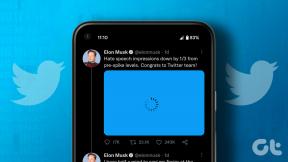Miksi Spotifyni pysähtyy jatkuvasti 10 sekunnin kohdalla? – TechCult
Sekalaista / / April 21, 2023
Oletko kyllästynyt siihen, että Spotify-musiikkisi pysähtyy 10 sekunnin kuluttua? Se voi olla pettymys, kun kuuntelet suosikkikappalettasi tai soittolistaasi. Mutta älä huoli, olemme täällä auttamassa. Tämä artikkeli opettaa sinulle mahdollisista syistä, miksi Spotifyni pysähtyy jatkuvasti Android-laitteella, ja kuinka korjata se.
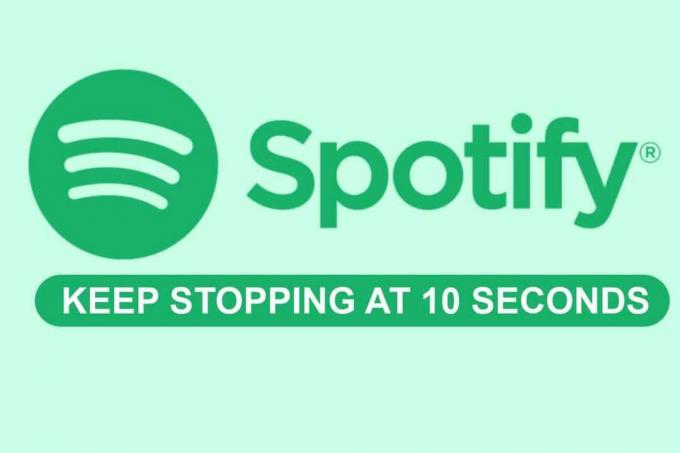
Sisällysluettelo
Miksi Spotifyni pysähtyy jatkuvasti 10 sekunnin kohdalla?
Jos kohtaat, että Spotify lopettaa toiston muutaman sekunnin kuluttua Android-laitteen ongelmasta, tämän ongelman syynä voi olla monia. Lue tämä opas loppuun asti saadaksesi selville mahdolliset syyt ja ratkaisut tämän ongelman korjaamiseen.
Miksi Android Spotifyni pysähtyy jatkuvasti?
On olemassa muutamia mahdollisia syitä, miksi Android Spotify sovellus saattaa pysähtyä odottamatta.
- Yhteysongelmat: Spotify-sovelluksen virhe, joka johtaa sen äkilliseen lopettamiseen, voi johtua yhteysongelmista. Sovellus ei ehkä pysty muodostamaan yhteyttä palvelimeen tai laitteella ei ehkä ole tarvittavia resursseja musiikin toiston jatkamiseen. Tämä voi olla ensimmäinen syy miksi Android Spotifyni pysähtyy jatkuvasti?
- Palvelinongelmat: Jos Android-laitteesi Spotify pysähtyy jatkuvasti, kyseessä voi olla palvelinongelma. Jos palvelin- tai yhteysongelma ilmenee, sovellus saattaa kaatua tai lakata toimimasta kokonaan äkillisesti.
- Vanhentunut sovellus: Spotify saattaa lakata toimimasta usein Android-laitteilla, jos sovellus on vanhentunut, koska siitä saattaa puuttua tärkeitä virheenkorjauksia ja päivityksiä.
- Vanhentunut tili: Vanhentunut tili on toinen tekijä, jota voidaan syyttää, jos Spotifysi lopettaa toiston muutaman sekunnin kuluttua Androidista. Android Spotify -sovelluksesi voi lakata toimimasta tai käyttäytyä odottamattomasti, jos Spotify-tilisi on vanhentunut, joten et ehkä voi käyttää kaikkia saatavilla olevia ominaisuuksia ja materiaalia.
Nopea vastaus
Korjaaksesi miksi Spotifyni pysähtyy 10 sekunnin ongelmaan, toimi seuraavasti:
1. Varmista, että Spotify-palvelimet ovat käytössä.
2. Varmista, että sinulla on vakaa Internet-yhteys.
3. Pidä Spotify-sovellus ajan tasalla.
Voit yrittää ratkaista ongelman useilla eri tavoilla, jos Spotify lopettaa toiston muutaman sekunnin kuluttua Androidista. Tässä on joitain vianetsintäkorjauksia, joita sinun kannattaa kokeilla.
Huomautus: Koska älypuhelimissa ei ole samoja Asetukset-vaihtoehtoja ja ne vaihtelevat valmistajittain, varmista oikeat asetukset ennen kuin muutat niitä. Mainitut vaiheet suoritettiin Samsung Galaxy M21 puhelin.
Tapa 1: Internet-yhteyden vianmääritys
Internet-yhteytesi tarkistaminen varmistaaksesi, että se on vakaa eikä katkosta tai katkeaa, on ensimmäinen askel. Lisäksi voit tarkkailla, onko muilla saman yhteyden laitteilla samoja ongelmia. Jos haluat lisätä verkon nopeutta, voit lukea oppaamme kuinka lisätä internetin nopeutta Android-puhelimellasi.

Tapa 2: Odota palvelimen käyttöaikaa
Palvelimen käyttöajan odottaminen on toinen ratkaisu Spotifyn 10 sekunnin pysäytysongelmiin. Käyttäjän on odotettava, että Spotify-palvelin palaa verkkoon ja korjaa ongelman, mikä kestää yleensä noin 10 minuuttia ja sen voi tarkistaa menemällä Spotify Twitter -sivu tai tarkistamassa Alasilmaisin. Käyttäjä voi sitten kokeilla Spotifya vielä kerran nähdäkseen, onko ongelma korjattu odotusajan jälkeen. Spotify, joka ei toista kunnolla, voidaan korjata tällä korjaustiedostolla.

Lue myös: Näetkö nykyiset Spotify-tilastot?
Tapa 3: Kirjaudu uudelleen Spotifyyn
Kaikki ongelman aiheuttavat asetukset tyhjennetään kirjautumalla ulos, ja alkuperäiset asetukset palautetaan kirjautumalla takaisin sisään. Myös uloskirjautuminen ja takaisin sisäänkirjautuminen jokaisella Spotifyn käyttämisellä laitteella voi auttaa korjaamaan ongelman, jos sinulla on useita tilejä.
1. Siirry kohtaan Spotify-sovellus puhelimessasi.
2. Navigoida johonkin asetukset.

3. Vieritä alas ja napauta Kirjautua ulos.

4. Nyt siihen Kirjaudu sisään kirjoita takaisin kirjautumistietosi.
Tapa 4: Päivitä Spotify
Miksi Spotifyni pysähtyy jatkuvasti 10 sekunnin kohdalla, voidaan ratkaista päivityksellä. Asenna kaikki saatavilla olevat päivitykset, ja ongelman pitäisi korjata. Näin voit tarkistaa päivitykset matkapuhelimellasi:
1. Avaa Google Play Kauppa sovellus ja napauta profiilikuvaa.

2. Valitse Hallinnoi sovelluksia ja laitteita vaihtoehto.

3. Napauta sitten Päivitä kaikki.

Lue myös:Kuinka hidastaa kappaleita Spotifyssa
Tapa 5: Poista VPN käytöstä
Spotifyn 10 sekunnin aikakatkaisuongelma voidaan ratkaista poistamalla VPN käytöstä. Striimaussovellus voi äkillisesti lakata toimimasta VPN: n käytön aikana, jos yhteys muuttuu epäluotettavaksi. Lisäksi saatat joutua katkaisemaan VPN-yhteyden reitittimen asetuksista, jos käytät reitittimesi tarjoamaa VPN: ää. Kun VPN-yhteys on katkaistu, Spotify-sovelluksen pitäisi toimia normaalisti. Noudata ohjeita, jos käytät VPN: ää:
1. Mene puhelimeesi asetukset.

2. Näpäytä Liitännät.

3. Vieritä nyt alas ja valitse Lisää yhteysasetuksia.
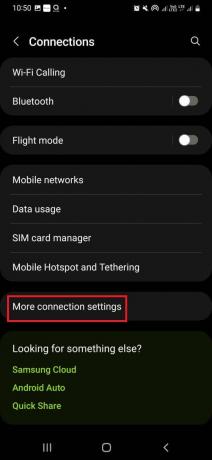
4. Näpäytä VPN.
5. Napauta nyt sinistä asetusratasta VPN: n vieressä.
6. Lopuksi valitse Poista VPN.
Tapa 6: Vaihda sovellusmusiikkitilaa
Spotify-sovellus voi tarjota erilaisia musiikkiasetuksia laitteestasi riippuen. Näitä tiloja voidaan käyttää sovelluksen ääniasetusten muuttamiseen, kuten tilaäänen kytkemiseen päälle tai taajuuskorjaimen säätämiseen. Tarkista, korjaako ongelman vaihtaminen toiseen musiikkitilaan. Varmista, että sovelluksen asetuksista on valittu oikea äänilähtö, jos käytät ulkoista äänilaitetta, kuten kaiuttimia tai kuulokkeita. Vaihda sovelluksen musiikkitiloja noudattamalla alla olevia ohjeita:
1. Avaa Spotify-sovellus puhelimessasi.

2. Napauta rataskuvake näytön oikeassa yläkulmassa.

3. Napauta nyt Toisto vaihtoehto.

4. Alla äänenvoimakkuuden taso on vaihtoehtoja muuttaa ääniasetuksiasi.
Lue myös:Kuinka paljastaa kappaleiden piilottaminen Spotify Mobilessa
Tapa 7: Tyhjennä sovellustiedot
Jos sinulla on ongelmia Spotifyn 10 sekunnin keskeytysten kanssa, sovelluksen tietojen tyhjentäminen saattaa auttaa. Tämän toimenpiteen suorittaminen voi auttaa korjaamaan sovelluksen suorituskykyongelmia poistamalla välimuistissa olevat tiedostot ja asetukset laitteesta. Voit seurata opastamme kuinka tyhjentää välimuisti Android-puhelimesta.

Tapa 8: Asenna sovellus uudelleen
Jos mikään yllä luetelluista menetelmistä ei ole auttanut ongelmassa, miksi Spotifyni pysähtyy jatkuvasti 10 sekunnin kohdalla. Sitten ohjelma on poistettava kokonaan laitteestasi. Asenna uudelleen noudattamalla alla olevia ohjeita:
1. Napauta ja paina pitkään Spotify-sovelluksen kuvake laitteellasi.
2. Napauta sitten Poista asennus vaihtoehto näytöllä.
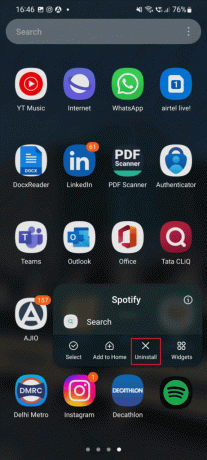
3. Odota, kunnes sovellus on poistettu kokonaan Androidista. Etsi sitten uudelleen Spotify ja napauta Asentaa.

4. Kun sovelluksesi on asennettu laitteellesi, napauta Avata.
Lue myös: Spotify korvaa sydänkuvakkeensa toisella kuvakkeella
Provinkki: Lataa kappaleita sovelluksesta
Voit vähentää suoratoiston taukojen tai puskuroinnin ongelmia lataamalla kappaleita offline-kuuntelua varten. Toisin kuin Internetistä suoratoistetaan, ladatut kappaleet säilytetään paikallisesti laitteellasi. Tämän seurauksena Spotify ei tarvitse tasaista Internet-yhteyttä ladattujen kappaleiden toistamiseen, mikä voi auttaa ongelmatilanteissa, kun se pysähtyy 10 sekunnin kuluttua. Tee se seuraavasti:
Huomautus: On tärkeää tietää, että tarvitset premium-jäsenyyden ladataksesi kappaleita offline-kuuntelua varten.
1. Avaa Spotify sovellus laitteellesi.
2. Valitse laulu haluat ladata.

3. Napauta latauskuvake.
Nyt voit toistaa niitä offline-tilassa ilman häiriöitä.
Suositus:
- Kuinka pelata Old Nerdle Playa
- Kuinka kytkeä suora jako pois päältä Androidissa
- 28 parasta rahoituspodcastia Spotifyssa
- Kuinka käyttää reaaliaikaisia sanoituksia Spotifyssa
Toivomme, että tiedät sen miksi Spotifyni pysähtyy jatkuvasti 10 sekunnin kohdalla. Kokeile yllä mainittuja menetelmiä ongelman suhteen, jotta suosikkimusiikkisi väliin ei tule mitään. Toivomme palvelevamme sinua uudelleen, mutta siihen asti kommentoi alle, jos sinulla on ehdotuksia tai kysymyksiä.
Elon on TechCultin tekninen kirjoittaja. Hän on kirjoittanut oppaita noin 6 vuoden ajan ja käsitellyt monia aiheita. Hän käsittelee mielellään Windowsiin ja Androidiin liittyviä aiheita sekä uusimpia temppuja ja vinkkejä.